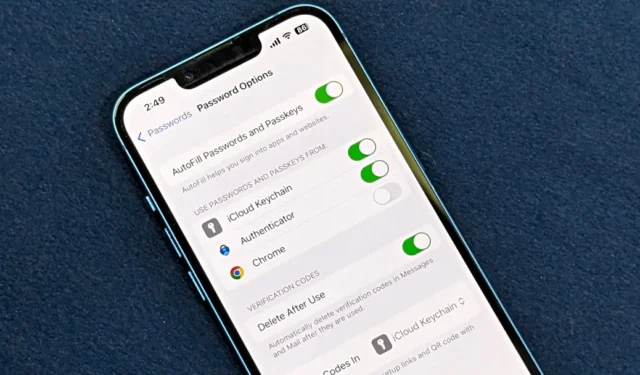
Desde Instagram hasta Amazon y su aplicación bancaria, casi todos los servicios en línea utilizan códigos de verificación únicos hoy en día. Con cada inicio de sesión o compra, estos códigos pueden acumularse, enterrando mensajes importantes y haciendo que su bandeja de entrada sea confusa. Para abordar esto, iOS 17 presenta una nueva función que elimina automáticamente los mensajes y correos electrónicos de códigos de verificación y OTP en su iPhone y iPad. Aquí se explica cómo habilitarlo.
¿Qué es la función ‘Eliminar después del uso’ en iOS 17?

Obtiene contraseñas de un solo uso (OTP) cada vez que inicia sesión en las redes sociales, en un servicio de mensajería o realiza transacciones en línea. Estos mensajes se vuelven inútiles después de usarse, por lo que querrás eliminarlos. Pero a diferencia de los teléfonos Android, que pueden eliminar OTP automáticamente después de 24 horas , los iPhone requieren que selecciones y elimines estos mensajes manualmente hasta hace poco.
iOS 17 introdujo una nueva característica interesante llamada Limpiar automáticamente , que elimina automáticamente las contraseñas de un solo uso después de usarlas con Autocompletar. Para reflejar mejor su función, esta función pasó a llamarse Eliminar después de su uso en la actualización de iOS 17.4.

Cuando habilita la función, su iPhone o iPad escanea sus mensajes y correos electrónicos en busca de formatos OTP estándar (como ‘Su código es 56789’). Cuando recibe una OTP y toca la sugerencia de autocompletar para ingresarla en un sitio web o aplicación, el mensaje se elimina automáticamente.
Esto mantiene organizadas sus aplicaciones de Mensajes y Correo y evita que se acumulen OTP innecesarias o códigos de autenticación de dos factores. También hace que sea más fácil encontrar lo que buscas en tu bandeja de entrada.
Elimine automáticamente OTP y códigos de verificación en iPhone y iPad
Su iPhone y iPad pueden recopilar muchos códigos de verificación y OTP con el tiempo. A continuación se explica cómo habilitar la función de eliminación automática de códigos de verificación en iOS 17:
1. Abra la aplicación Configuración en su iPhone o iPad.
2. Desplácese hacia abajo y toque Contraseñas . Autentíquese con Face ID/Touch ID o su contraseña.

3. Toque Opciones de contraseña .
4. En Códigos de verificación , active el interruptor para Eliminar después del uso o Limpiar automáticamente . Se volverá verde, indicando el estado ON.

Su iPhone o iPad eliminará automáticamente los códigos de verificación en Mensajes y Correo después de usarlos.
Códigos de verificación de autocompletar en iPhone y iPad
La función Eliminar después del uso solo elimina códigos autocompletados. A continuación te explicamos cómo habilitar Autocompletar en tu iPhone si aún no lo has hecho:
1. Abra la aplicación Configuración en su iPhone o iPad.
2. Desplácese hacia abajo y toque Contraseñas > Opciones de contraseña .

3. Asegúrese de que el interruptor junto a Autocompletar contraseñas y claves de acceso esté activado (verde).

Cuando visita un sitio web o una aplicación que requiere un código de verificación, se envía a su aplicación Mensajes o Correo. Al tocar el campo de verificación, su iPhone o iPad sugerirá el código sobre el teclado. Toque la sugerencia para insertar el código.

El código también se eliminará automáticamente después de eso si Eliminar después del uso está activado.
Cómo recuperar mensajes OTP eliminados automáticamente
Al obtener códigos de verificación de diferentes sitios web o aplicaciones simultáneamente, es posible que utilices accidentalmente el código en el sitio web equivocado. Esto significa que el código no funcionará y, debido a que utilizó la sugerencia de autocompletar, se eliminó. Pero no te preocupes. Aún puedes recuperar el código eliminado. Vea cómo a continuación.
1. Abre la aplicación Mensajes en tu iPhone o iPad.
2. Toque Filtros en la esquina superior izquierda (o deslícese hacia la derecha en la pantalla de conversaciones) y elija Eliminados recientemente .

3. Seleccione el remitente del que desea recuperar mensajes. Toque Recuperar.

Al deslizar el dedo hacia la derecha en la aplicación Mensajes, también se muestran una serie de filtros inteligentes, que incluyen Finanzas, Pedidos, Recordatorios, Promociones y otras categorías. Aquí encontrará más información sobre el uso de estos filtros de búsqueda inteligente en Mensajes .
¡Eliminación automática de OTP para una bandeja de entrada más limpia!
Con iOS 17, Apple finalmente ha facilitado la gestión del desorden en Mensajes y Correo al eliminar automáticamente OTP y códigos de verificación en dos pasos. Esta era una característica muy necesaria, considerando que la aplicación Google Messages en Android la ofrece desde hace un tiempo y las restricciones de Apple impiden el uso de aplicaciones de mensajería de terceros en iPhone. Con suerte, esto brindará una sensación de alivio del desorden no deseado en la bandeja de entrada. Echa un vistazo a las funciones ocultas que querrás probar en iOS 17.




Deja una respuesta